Para que puedas sacarle el máximo provecho a tu computadora, te contamos cómo conectarle parlantes para escuchar música, jugar o ver películas como en el cine.
Si bien las últimas computadoras tienen parlantes incorporados desde fábrica, no suelen ser de gran calidad. Ocurre tanto con las notebook como con las opciones de escritorio.
Para disfrutar de un mejor sonido, una buena opción es usar accesorios. Conocé cómo conectar parlantes a la PC y llevá tu experiencia auditiva a otro nivel.
Pero antes… Si todavía no tenés tu parlante portátil podrás encontrar los parlantes de mejor precio y calidad en Bidcom.
Parlantes mejor precio y calidad
Ahora sí, ¡Continuemos!
Índice del artículo
Cómo conectar un parlante a la computadora
El procedimiento para conectar parlantes a la PC es realmente muy sencillo, tanto si lo hacés con cables como si optás por la opción bluetooth (si tu máquina lo habilita, claro).
Una vez que lo hagas, verás cuán gratificante es la experiencia de escuchar la música que te gusta con más potencia y mejor calidad.
Paso 1: Conectar parlante a la PC
Dependiendo del modelo de altavoces para PC que hayas adquirido, tendrás uno, dos o tres parlantes (uno de los cuales es el buffer central).
Los que poseen más de un altavoz, vienen con un cable conector de audio analógico que los une. Lo que debés hacer en este caso es vincularlos entre sí mediante ese cable.
Uno de los parlantes tendrá el cable y el otro tendrá una ficha hembra donde insertar el conector.
Paso 2: Conectar a electricidad, USB o HDMI
Los parlantes que son potenciados vienen con un cable de electricidad. En ese caso, debés enchufarlos a un tomacorriente de la casa.
Otra opción es que vengan con un cable USB, que se conecta a un puerto de la PC, y que será suficiente para alimentar de energía a los parlantes.
Si vienen con cable HDMI, ya estamos hablando de una calidad de sonido superior y una instalación diferente.
Paso 3: Tarjeta de sonido en la PC
Observá la salida de la tarjeta de sonido en la parte trasera de tu computadora. Allí encontrarás una serie de enchufes pequeños, redondos y codificados por colores. El que conecta los altavoces suele ser verde.
También puede estar marcado con un símbolo de auriculares o de micrófono o, inclusive, etiquetado como “Salida de audio”.
Computadoras de alta calidad
Paso 4: Conexión
Ahora debés vincular los parlantes en ese zócalo trasero de la PC. Para ello, colocá el conector de audio en el enchufe correspondiente y presioná firmemente.
Tené cuidado de no empujar demasiado si encontrás alguna resistencia, ya que ese zócalo está conectado a la tarjeta de sonido en la placa base de la computadora y, si apretás demasiado, podrías dañarla. Especialmente si se trata de una PC para gamers.
Paso 5: Encender
Prendé la computadora y los altavoces y, luego, regulá el volumen. Es probable que tu PC esté configurada para reproducir una melodía cuando se encienden los parlantes.
Si la escuchás, entonces sabrás que los altavoces están prendidos y funcionando. Si no se escucha nada, continuá con el paso siguiente.
Paso 6: Reconocimiento del parlante
Lo que ocurre es que la computadora debe reconocer la incorporación de altavoces a su sistema y, recién entonces, responderá en consecuencia.
Puede ocurrir que aparezca una ventana que diga “Nuevo controlador detectado” y que ejecute un breve proceso de configuración. Deberás hacer clic en “Sí” para permitirle realizar los cambios apropiados.
Paso 7: Configuración avanzada
Si ésto no sucede, deberás buscar la forma de configurar manualmente el nuevo equipo de sonido, ingresando a la configuración del volumen de tu PC.
Si usás Windows, hacé clic en el menú “Inicio” y, luego, dirigite a “Configuración”.
Una vez allí, deberás ingresar a “Sistema” y luego hacer clic en “Sonido. Allí deberás elegir el sistema de salida de sonido, marcando el nombre de los parlantes que estás conectando.
También verificá que el volumen general no esté bajo. Finalmente, solo te queda probar el sonido nuevamente.
Conectar parlante Bluetooth a PC
Si el equipo de audio que adquiriste tiene la posibilidad de vincularse mediante Bluetooth con tu computadora, disponés de una forma muy práctica de escuchar música sin necesidad de que haya cables atravesando el espacio.
Te contamos cómo hacer para conectar tu parlante a la PC por Bluetooth.
- Lo primero que tenés que hacer es activar la conexión Bluetooth en los parlantes y verificar que se pueda detectar para otros equipos. La manera de hacer que ésto suceda depende del dispositivo (podés fijate en el manual de uso o en el sitio web del fabricante).
- Ahora activá Bluetooth en tu PC. Para ello, seleccioná el botón Inicio y luego clickeá en “Configuración” > “Dispositivos”.
- Una vez allí, se abrirá una nueva ventana. El primer renglón es para “Bluetooth y otros dispositivos”. Verificá que los parlantes aparezcan en la lista de dispositivos para emparejar. Si no están, presioná sobre el botón que dice Desactivado y comprobá que se vea azul. Debe decir “Activado”.
- Para terminar, en el centro de actividades seleccioná “Conectar”. Aparecerá un listado con los dispositivos. Buscá tus parlantes y hacé clic en Conectar. Esto emparejará tu dispositivo de audio con tu computadora.
Conocé los mejores parlantes bluetooth baratos y de alta calidad en Bidcom
Mejores parlantes Bluetooth